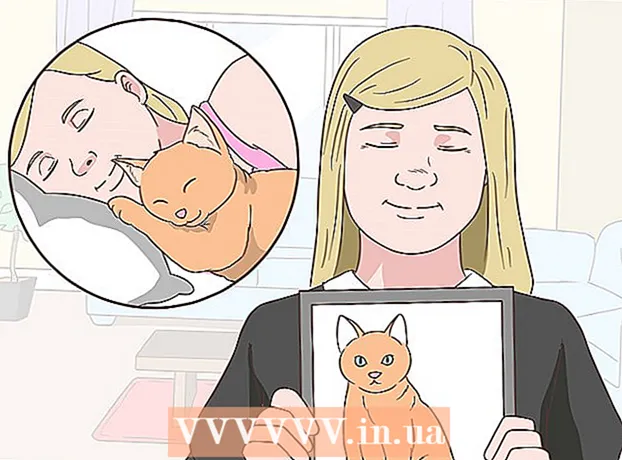Muallif:
Florence Bailey
Yaratilish Sanasi:
23 Mart Oyi 2021
Yangilanish Sanasi:
1 Iyul 2024

Tarkib
- Qadamlar
- 3dan 1 qism: Filmni yuklab olish
- 3 -qismning 2 -qismi: Filmni Windows -ga o'tkazish
- 3 -dan 3 -qism: Filmni Mac -ga o'tkazish
- Maslahatlar
- Ogohlantirishlar
Ushbu maqolada sizga yuklangan filmni Windows va Mac kompyuterlarida fleshkaga qanday ko'chirish ko'rsatiladi. Filmni yuklab olayotganda, siz qaroqchilik qonunini buzmasligingizga ishonch hosil qiling. Odatda, filmni yuklab olish uchun avval uni sotib olish kerak.
Qadamlar
3dan 1 qism: Filmni yuklab olish
 1 Yuklamoqchi bo'lgan filmni toping. YouTube -dan tortib turli xil fayllarni joylashtirish xizmatlariga qadar filmlarni yuklab olishingiz mumkin bo'lgan son -sanoqsiz saytlar mavjud. Filmni qonunni buzmasdan yuklab olish uchun avval uni sotib olish kerak.
1 Yuklamoqchi bo'lgan filmni toping. YouTube -dan tortib turli xil fayllarni joylashtirish xizmatlariga qadar filmlarni yuklab olishingiz mumkin bo'lgan son -sanoqsiz saytlar mavjud. Filmni qonunni buzmasdan yuklab olish uchun avval uni sotib olish kerak. - Filmni yuklab olishdan oldin, mahalliy qonunlarni buzmaganingizga ishonch hosil qiling.
- Agar siz torrent kuzatuvchisidan foydalanayotgan bo'lsangiz, filmni uTorrent yoki BitTorrent orqali yuklab oling.
 2 Film xavfsiz yuklab olish uchun ishonch hosil qiling. Internetdan biror narsa yuklab olayotganda, qalqib chiquvchi yoki ochiq reklamali saytlardan yoki "www" qismi oldida "HTTPS" bo'lmagan saytlardan ehtiyot bo'ling.
2 Film xavfsiz yuklab olish uchun ishonch hosil qiling. Internetdan biror narsa yuklab olayotganda, qalqib chiquvchi yoki ochiq reklamali saytlardan yoki "www" qismi oldida "HTTPS" bo'lmagan saytlardan ehtiyot bo'ling. - Muayyan yuklash haqida boshqa foydalanuvchilar nima yozganini o'qing va agar mavjud bo'lsa, uning reytingini tekshiring. Agar boshqa foydalanuvchilar viruslar yoki boshqa muammolar borligini bildirgan bo'lsa, bu faylni yuklab olmang.
- Bundan tashqari, filmning formati siz ko'rmoqchi bo'lgan kompyuter, televizor yoki qurilmaning imkoniyatlariga mos kelishiga ishonch hosil qilishingiz kerak.
 3 Filmni yuklab oling. Saytdagi "Yuklab olish" tugmasini bosing. Bu "Yuklab olish" yozuvi bo'lgan tugmachadan pastga qaragan o'qgacha bo'lishi mumkin.
3 Filmni yuklab oling. Saytdagi "Yuklab olish" tugmasini bosing. Bu "Yuklab olish" yozuvi bo'lgan tugmachadan pastga qaragan o'qgacha bo'lishi mumkin. - Faylni yuklab olishdan oldin, yuklash joyini (masalan, ish stoli) ko'rsatish kerak bo'lishi mumkin.
- Saytda siz bosgan tugma haqiqatan ham yuklash tugmasi ekanligiga ishonch hosil qiling va bu pop-up reklama emas. Yuklab olish tugmasi odatda ulkan, yashil miltillovchi tugma emas, balki havola.
 4 Film yuklanishini kuting. Fayl kompyuteringizga yuklab olingandan so'ng, uni flesh -diskingizga o'tkazing.
4 Film yuklanishini kuting. Fayl kompyuteringizga yuklab olingandan so'ng, uni flesh -diskingizga o'tkazing.
3 -qismning 2 -qismi: Filmni Windows -ga o'tkazish
 1 Fleshli diskni kompyuteringizga joylashtiring. USB tayoqchasini kompyuter korpusining USB portiga joylashtiring.
1 Fleshli diskni kompyuteringizga joylashtiring. USB tayoqchasini kompyuter korpusining USB portiga joylashtiring.  2 Boshlash menyusini oching
2 Boshlash menyusini oching  . Ish stoli yoki tugmachaning pastki chap burchagidagi Windows logotipini bosing ⊞ G'olib bo'ling.
. Ish stoli yoki tugmachaning pastki chap burchagidagi Windows logotipini bosing ⊞ G'olib bo'ling. - Windows 8-da, kursorni ekranning o'ng yuqori burchagiga olib keling va keyin kattalashtirish oynasi belgisini bosing.
 3 Fayl Explorer -ni oching
3 Fayl Explorer -ni oching  Ishga tushirish menyusining pastki chap qismidagi papka belgisini bosish orqali.
Ishga tushirish menyusining pastki chap qismidagi papka belgisini bosish orqali. 4 Film joylashgan papkani oching. Explorer oynasining chap tomonida kerakli papkani tanlang.
4 Film joylashgan papkani oching. Explorer oynasining chap tomonida kerakli papkani tanlang. - Masalan: agar sukut bo'yicha brauzer fayllarni Yuklamalar papkasiga yuklasa, uni oching.
 5 Filmni ajratib ko'rsatish uchun ustiga bosing.
5 Filmni ajratib ko'rsatish uchun ustiga bosing.- Agar siz bir nechta filmlarni yuklagan bo'lsangiz, fayllar guruhini tanlash uchun kursorni harakatlantiring yoki belgini bosib ushlab turing Ctrl va bir vaqtning o'zida bir nechta faylni tanlash uchun har bir filmni bosing.
 6 Yorliqni bosing Asosiy File Explorer oynasining chap yuqori burchagida.
6 Yorliqni bosing Asosiy File Explorer oynasining chap yuqori burchagida. 7 Variantni bosing Nusxa olish yoki Ga o'tish. Ikkala variant ham Fayl Explorer oynasining yuqori qismidagi asboblar panelidagi Arrange menyusida joylashgan.
7 Variantni bosing Nusxa olish yoki Ga o'tish. Ikkala variant ham Fayl Explorer oynasining yuqori qismidagi asboblar panelidagi Arrange menyusida joylashgan. - Nusxa olish - tanlangan filmning nusxasini oling va uni flesh haydovchiga o'tkazing. Asl fayl joriy papkada qoladi.
- Ga o'tish - kino faylini kompyuterdan o'chirib fleshkaga o'tkazing.
 8 Bosing Joyni tanlang "Nusxalash yoki ko'chirish" ochiladigan menyusining pastki qismida (avvalgi tanlovingizga bog'liq).
8 Bosing Joyni tanlang "Nusxalash yoki ko'chirish" ochiladigan menyusining pastki qismida (avvalgi tanlovingizga bog'liq). 9 Pastga siljiting va "Mening kompyuterim" yoki "Bu kompyuter" sarlavhasi ostida flesh -disk nomini bosing.
9 Pastga siljiting va "Mening kompyuterim" yoki "Bu kompyuter" sarlavhasi ostida flesh -disk nomini bosing.- Sizga avval "Mening kompyuterim" yoki "Bu kompyuter" papkasini kengaytirish kerak bo'lishi mumkin.
 10 Bosing Nusxalash yoki Ko'chirish. Tugmaning vazifasi oldingi tanlovga bog'liq bo'ladi (Nusxalash yoki ko'chirish). Film sizning flesh -diskingizga ko'chiriladi.
10 Bosing Nusxalash yoki Ko'chirish. Tugmaning vazifasi oldingi tanlovga bog'liq bo'ladi (Nusxalash yoki ko'chirish). Film sizning flesh -diskingizga ko'chiriladi.  11 Fleshli diskni chiqarib oling. Fayl nusxa ko'chirilganda, ekranning o'ng pastki burchagidagi flesh -disk belgisini bosing va "Chiqarish" -ni tanlang. Endi flesh -diskni kompyuterdan olib tashlash mumkin.
11 Fleshli diskni chiqarib oling. Fayl nusxa ko'chirilganda, ekranning o'ng pastki burchagidagi flesh -disk belgisini bosing va "Chiqarish" -ni tanlang. Endi flesh -diskni kompyuterdan olib tashlash mumkin. - Bosh barmoq drayveri belgisini ko'rishdan oldin, avval bosish kerak bo'ladi
 .
.
- Bosh barmoq drayveri belgisini ko'rishdan oldin, avval bosish kerak bo'ladi
3 -dan 3 -qism: Filmni Mac -ga o'tkazish
 1 Fleshli diskni kompyuteringizga joylashtiring. USB flesh haydovchi kompyuter korpusining USB portiga o'rnatilishi kerak.
1 Fleshli diskni kompyuteringizga joylashtiring. USB flesh haydovchi kompyuter korpusining USB portiga o'rnatilishi kerak. - Agar sizning kompyuteringizda USB portlar bo'lmasa, sizga Lightning -dan USB -adapter kerak bo'ladi.
 2 Finder -ni oching. Bu Dock -da ko'k yuz belgisi.
2 Finder -ni oching. Bu Dock -da ko'k yuz belgisi.  3 Filmni tanlang. Finder -ning chap tomonidagi film joylashgan papkani bosing va keyin filmni bosing.
3 Filmni tanlang. Finder -ning chap tomonidagi film joylashgan papkani bosing va keyin filmni bosing. - Filmni joriy papkada topish uchun Finder oynasining o'ng yuqori qismidagi qidirish satriga uning nomini kiriting.
- Agar siz film qaerda ekanligini bilmasangiz, Finder oynasining yuqori chap burchagidagi Mening fayllarim papkasini bosing va kompyuterdagi barcha fayllarni qidiring.
 4 Menyuni bosing Tahrirlash ekranning chap yuqori qismida.
4 Menyuni bosing Tahrirlash ekranning chap yuqori qismida. 5 Iltimos tanlang Nusxalash ochiladigan menyuda "Tahrirlash".
5 Iltimos tanlang Nusxalash ochiladigan menyuda "Tahrirlash". 6 Finder oynasining chap tomonidagi "Qurilmalar" sarlavhasi ostida flesh -disk nomini bosing.
6 Finder oynasining chap tomonidagi "Qurilmalar" sarlavhasi ostida flesh -disk nomini bosing.- Odatiy bo'lib, flesh -disk "Nomsiz qurilma" deb nomlanadi.
 7 Menyuni yana oching Tahrirlashva keyin tanlang Kiritmoq. Bu filmni USB stikka ko'chiradi. Filmni nusxalash uchun bir necha daqiqa ketishi mumkin, shuning uchun biroz kutib turing.
7 Menyuni yana oching Tahrirlashva keyin tanlang Kiritmoq. Bu filmni USB stikka ko'chiradi. Filmni nusxalash uchun bir necha daqiqa ketishi mumkin, shuning uchun biroz kutib turing.  8 "Chiqarish" tugmasini bosing. Bu Finder oynasidagi flesh haydovchi nomining o'ng tomonidagi yuqoriga yo'naltirilgan o'q. Kino uzatish tugagach, ustiga bosing va jarayonni yakunlash uchun USB flesh -diskini chiqarib oling.
8 "Chiqarish" tugmasini bosing. Bu Finder oynasidagi flesh haydovchi nomining o'ng tomonidagi yuqoriga yo'naltirilgan o'q. Kino uzatish tugagach, ustiga bosing va jarayonni yakunlash uchun USB flesh -diskini chiqarib oling.
Maslahatlar
- Film yuklab olishdan oldin sayt ishonchli ekanligiga ishonch hosil qiling.
- Torrent trekerlardan filmlarni yuklab olish odatda tasodifiy saytlarga qaraganda ancha xavfsizroq. Ishonchli bo'lish uchun har bir torrent uchun reytinglar va sharhlarni tekshiring. Agar reytinglar va sharhlar bo'lmasa (yoki ular juda past), bu filmni yuklab olmang.
- Faylni torrent orqali yuklash orqali siz kerak bo'lmagan yoki yuklamoqchi bo'lmagan qo'shimcha fayllarni topishingiz mumkin. Bu film ramkalari yoki matnli fayllar bo'lishi mumkin. Yuklamaslik uchun kerak bo'lmagan fayllar belgisini olib tashlang.
Ogohlantirishlar
- Agar kompyuter sizga yuklangan fayl virus ekanligini bildirsa, uni o'chirib tashlang va darhol kompyuteringizni antivirus dasturi bilan tekshiring.